GIF un format de données informatique d'image numérique. En effet, il est une sorte de bitmap. Le principe général d'un bitmap est le suivant : une image est composée de nombreux pixels et chaque pixel se voit attribuer une couleur. Ces pixels sont combinés pour former une image.
Au quotidien, le GIF est largement utilisé sur les plates-formes sociales pour exprimer des informations, des émotions ou l'humour. Donc, de nombreux gens ont besoin de faire un GIF. Dans cet article, nous vous présentons les 4 meilleurs créateurs GIF.

1. Aiseesoft Screen Recorder
Aiseesoft Screen Recorder est le meilleur choix si vous voulez créer un GIF animé. Vous pouvez enregistrer une vidéo directement au format GIF avec cet outil qui est facile à utiliser. Ce programme vous permet non seulement de faire un GIF, mais aussi d'enregistrer les vidéo, les fichiers audio et capturer l'écran en plein écran ou dans la zone sélectionnée. Ici, nous présentons les étapes en détail pour faire un GIF.
Aiseesoft Screen Recorder
- Enregistrer une vidéo en format GIF, MP4, AVI, MOV, WMV, etc., sur PC et Mac.
- Enregistrer les fichiers audio depuis le son système ou le son du microphone en format MP3, M4A, WMA, AAC, etc.
- Éditer et annoter une vidéo en cours de l'enregistrement vidéo.
- Prendre une capture d'écran en un clic en format JPG, PNG, BMP, etc.
- Enregistrer l'écran dans la zone sélectionnée ou en plein écran.
Étape 1 D'abord, téléchargez et installez ce logiciel, lancez ce programme de l'enregistrement GIF.
 Lancer ce programme de l'enregistrement GIF
Lancer ce programme de l'enregistrement GIF
Étape 2 Dans l'interface principale, cliquez sur « Enregistreur Vidéo ».
Étape 3 Entrez dans l'interface de Préférence par cliquer le bouton en forme d'engrenage. Dans la section de « Sortie », définissez « GIF » comme le format de sortie.
 Définir le format de sortie en GIF
Définir le format de sortie en GIF
Étape 4 Personnalisez la zone d'enregistrement en plein écran ou dans la zone sélectionnée. Puis, cliquez sur « REC » pour démarrer l'enregistrement.
 Personnaliser la zone d'enregistrement
Personnaliser la zone d'enregistrement
Étape 5 Lors que l'enregistrement terminé, cliquez sur « Enregistrer » pour sauvegarder des GIF animés sur votre ordinateur.
2. Giphy
Si vous souhaitez créer un GIF animé, vous pouvez également utiliser Giphy. Il est un moteur de recherche d'images GIF dynamiques en ligne et un site Web qui recherche des ressources d'images GIF animées sur Internet.
Le GIF Maker de Giphy vous permet de transformer n'importe quelle série d'images en animation et de créer des GIF animés à partir de photos, de fichiers vidéo, de GIF existants, etc.
Vous pouvez également télécharger les vidéos pour les transformer rapidement en GIF à partager sur les réseaux sociaux et ajouter une légende, des autocollants ou des dessins au GIF.
 Giphy
Giphy
3. Adobe Photoshop
Adobe Photoshop est un outil d'édition d'images très populaire qui prend en charge le système d'exploitation Windows et Mac OS. Il traite principalement des images numériques composées de pixels et il a de nombreuses fonctions impliquées dans l'image, les graphiques, le texte, la vidéo, la publication et d'autres aspects.
Grâce à ses nombreux outils d'édition et de dessin, vous pouvez éditer efficacement des images. De plus, vous pouvez enregistrer des GIF animés à partir d'une série d'images ou de courtes vidéos en quelques étapes seulement.
 Adobe Photoshop
Adobe Photoshop
4. PDF-Convertisseur
PDF-Convertisseur est un site (https://creer-gif.pdf-convertisseur.fr/) qui vous permet de convertir les fichiers. Avec cet outil, vous pouvez créer un GIF animé à partir de différentes images ou à partir d'une vidéo.
Quand vous faites un GIF à partir des images, vous pouvez modifier le retard entres les images, ajuster le nombre de répétion et ajouter un fond selon votre besoin. Si vous créez un GIF à partir d'une vidéo, vous pouvez définir l'heure de début, la durée, la vitesse et la résolution.
 PDF-Convertisseur
PDF-Convertisseur
Conclusion
Dans cet article, nous vous présentons les meilleurs créateurs GIF, Aiseesoft Screen Recorder, Giphy, Adobe Photoshop, PDF-Convertisseur. Vous pouvez choisir un outil le plus adapté pour vous. Nous espérons que les informations peuvent vous offrir l'aide, si vous avez certaines questions, veuillez laisser vos commentaires ci-dessous !
Que pensez-vous de cet article ?
Note : 4,6 / 5 (basé sur 68 votes)
 Rejoignez la discussion et partagez votre voix ici
Rejoignez la discussion et partagez votre voix ici










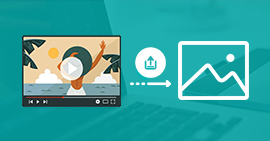 Extraire une photo d'une vidéo
Extraire une photo d'une vidéo Créer une vidéo avec des photos
Créer une vidéo avec des photos Rogner une image sur Mac
Rogner une image sur Mac
